win10發布後,應該很多人開始了嘗鮮;確實,這一代的win10速度還是挺快的,對硬件沒有太大要求,但似乎兼容性上還有待完善,有不少軟件尚不能完美地支持,不過只要是從以前版本升級到win10的用戶,還是可以選擇回退版本的。
工具/原料
從其它版本升級至win10
方法/步驟
1、選擇win10開始窗口,然後選擇設置按鍵,如下圖如示,小編在任務欄和開始屏幕都放置了設置應用。
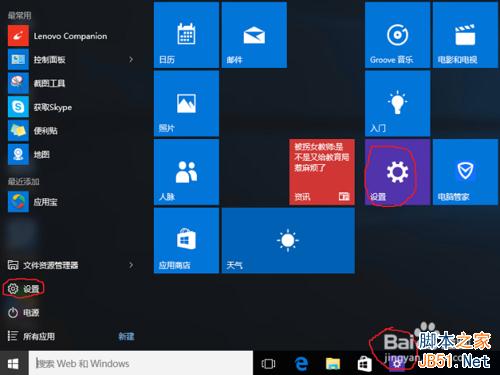
2、進入設置後,下拉菜單以便選擇最後一個按鍵《更新與安全》,可參考下圖的菜單位置。
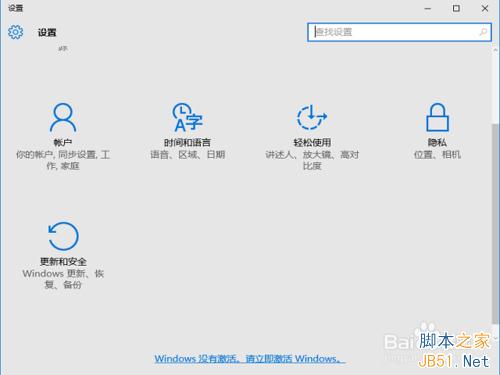
3、進入<更新與安全>子菜單,win10的日常補丁更新,也是在這裡設置的,不過我們現在要選擇最左方樹形菜單的<恢復>
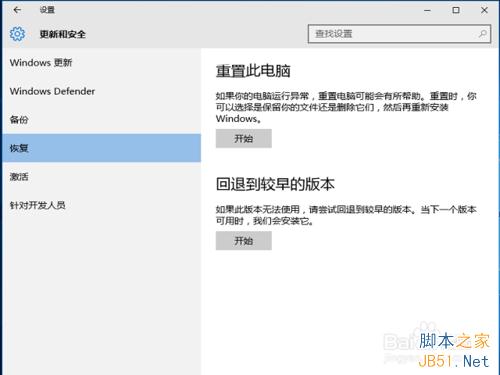
4、選擇恢復後,右方有兩個選擇,一個為重置此電腦,這一項是為重裝win10使用的,二為回退到較早的版本,就是我們此行的目的,選擇下方的開始。
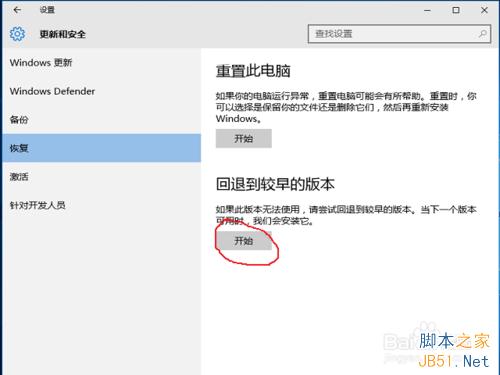
5、系統准備1-2分鐘後,就會出現以下的窗口進行最後的挽留,選擇一個合適的回退理由後選擇下方的<下一步>
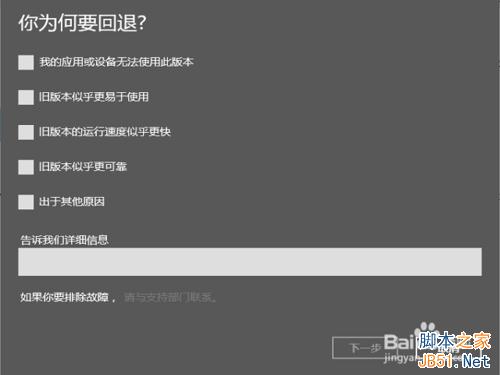
6、接著還會有一些警示,比如提示新裝的應用就沒有了,是否你還記得以前版本的密碼之類,繼續選下一步,直到下圖的窗口,在這裡點擊回退到早期版本,電腦就開始執行回退喽。
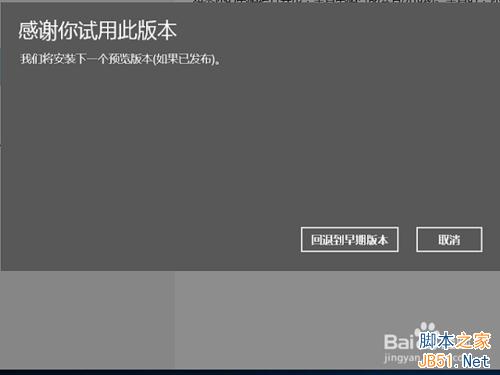
以上就是win10如何降級win7/win8?win10怎麼退回上一版本方法介紹,希望能對大家有所幫助!